Forfatter:
Eugene Taylor
Opprettelsesdato:
12 August 2021
Oppdater Dato:
10 Kan 2024
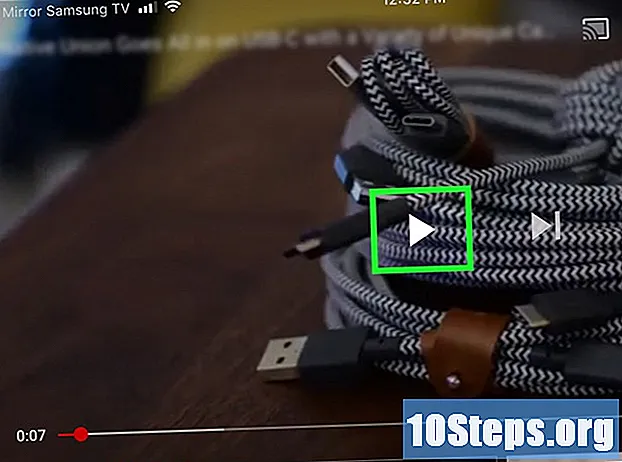
Innhold
Les denne artikkelen for å lære hvordan du bruker Smart View-appen på en Android-enhet for å streame medier til Samsung Smart TV, samt kontrollere den fra telefonen.
Steps
Del 1 av 3: Konfigurering av smart visning
.
- Skriv det samsung smart utsikt i søkefeltet.
- Trykk på appen Samsung Smart View.
- Ta på INSTALLERE.

Åpne Samsung Smart View. Søknadsikonet består av en TV med 4 buede linjer under seg. Du finner den i appskuffen på Android-smarttelefonen din.- Hvis du nettopp har installert appen i Play Store, trykker du på den grønne "ÅPEN" -knappen for å starte appen.
Ta på Å tillate når det blir anmodet. Du trenger bare å gi tillatelser til applikasjonen første gang du kjører den.

Velg Samsung TV hvis du blir bedt om det. Hvis du har mer enn ett på Wi-Fi-nettverket, velger du det du vil koble til. En melding vises på TV-en. Hvis du bare har en Samsung TV hjemme, kobles den automatisk til.
Å velge Å tillate på TV. Du ser dette alternativet øverst på skjermen. Bruk fjernkontrollen til å velge den.
- Noen Samsung Galaxy-telefoner kan kobles til automatisk.

Velg et medieprogram du vil spille av. Når du er tilkoblet, kan du velge hva du vil se på TVen din fra Android-telefonen. Du vil se ikonene for alle Smart TV-apper installert på din Samsung TV vist i et rutenett i Smart View. Trykk på en av dem for å åpne den på TV-en.- Du kan også berøre fjernkontrollikonet i øverste høyre hjørne for å kontrollere TV-en over telefonen.
Del 2 av 3: Skjermspeil
Skyv hjemmeskjermen til enheten ned. Når dette er gjort, vil en del av varslingspanelet åpne, sammen med flere knapper for raske innstillinger (Wi-Fi, Bluetooth, etc.) øverst på skjermen.
Skyv skjermen ned igjen. Hele panelet vil nå være åpent og avsløre enda flere knapper for raske innstillinger.
Ta på Smartview eller cast. En liste over enheter du kan koble til, vises. På noen Android-telefoner kan dette alternativet kalles "Screen Mirroring".
- Skyv skjermen til høyre hvis du ikke ser noen av disse alternativene.
Velg din TV. Android-skjermen din vises på TV-en. Fra nå av vil alt du gjør på telefonen også vises på TV-en.
- I noen applikasjoner kan du snu telefonen vannrett for å vise telefonens skjerm i liggende modus.
Del 3 av 3: Kringkasting av et medieapplikasjon
Åpne applikasjonen du vil caste til Smart TV. Det kan være YouTube, Netflix eller noe annet av ditt valg.
Trykk på rollebesetningsikonet. Plasseringen varierer avhengig av applikasjonen, men du finner den vanligvis i øvre høyre hjørne. Se etter et rektangel med et Wi-Fi-signal. Etter å ha berørt det, vises et vindu med en liste over enheter i nettverket du kan koble til.
Velg din Smart TV. Når dette er gjort, vil applikasjonen på telefonen være koblet til TV-en.
Velg noe du vil spille. Den valgte videoen eller sangen blir sendt på TV og ikke på telefonen, noe som betyr at du kan bruke den normalt.


